ICR-PS1000Mの取扱説明書・マニュアル [全274ページ 9.70MB]
ICR-PS1000M.pdf
http://ctlg.panasonic.co.jp/.../ICR-PS1000M.pdf - 9.70MB
- キャッシュ
43895view
274page / 9.70MB
89CD や MDプレーヤーなどからライン入力で音楽を録音するときに自動無音分割を設定すると、2 秒以上の無音部分を感知して、録音を一時停止し、1 曲目をファイル 1、2 曲目をファイル 2というように自動的にファイルを分割して録音します。自動無音分割を設定する 基本画面で[メニュー/決定]を長押しし、【録音設定】が選ばれていることを確認し、[メニュー /決定]を押す [音量+/-]を押して【自動無音分割】を選び、[メニュー /決定]を押す【自動無音分割】画面が表示されます。 [音量+/-]を押して【ON】 を選び、[メニュー /決定]を押すLINESD 【メニュー】 録音設定 再生設定 共通設定 セキュリティ設定eLINESD 【メニュー】 録音設定 再生設定 共通設定 セキュリティ設定eLINESD 【録音設定】 自動無音分割セルフタイマー録音VAS 設定 eLINESD 【録音設定】 自動無音分割セルフタイマー録音VAS 設定 eLINESD 【自動無音分割】 OFF eLINESD 【自動無音分割】 OFF e・・422 133自動無音分割を設定する録音の設定を行う
参考になったと評価
 7人が参考になったと評価しています。
7人が参考になったと評価しています。
その他の取扱説明書
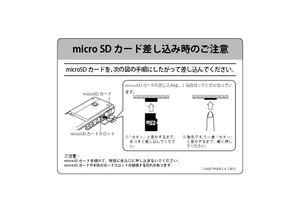
746 view

519 view








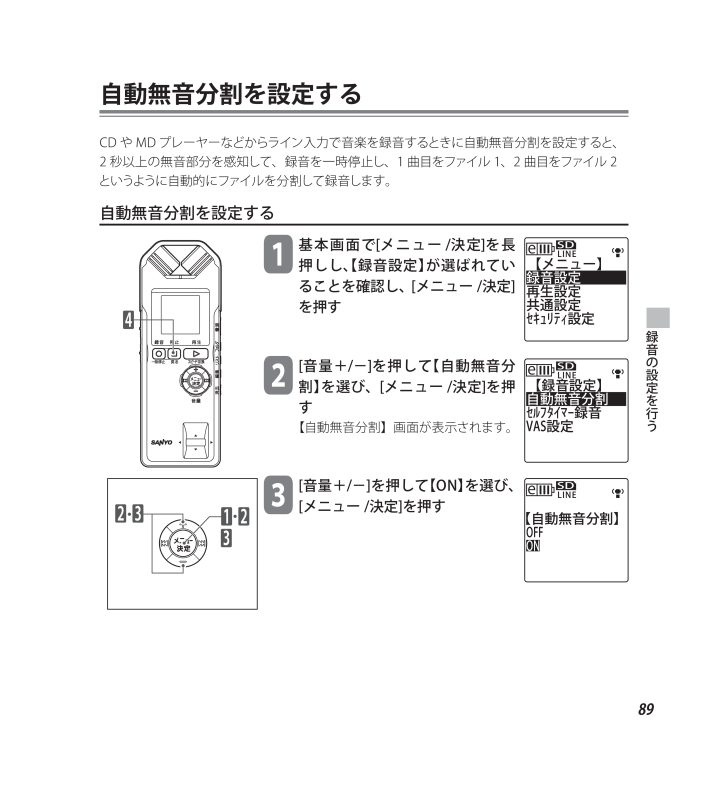
 7人が参考になったと評価しています。
7人が参考になったと評価しています。



